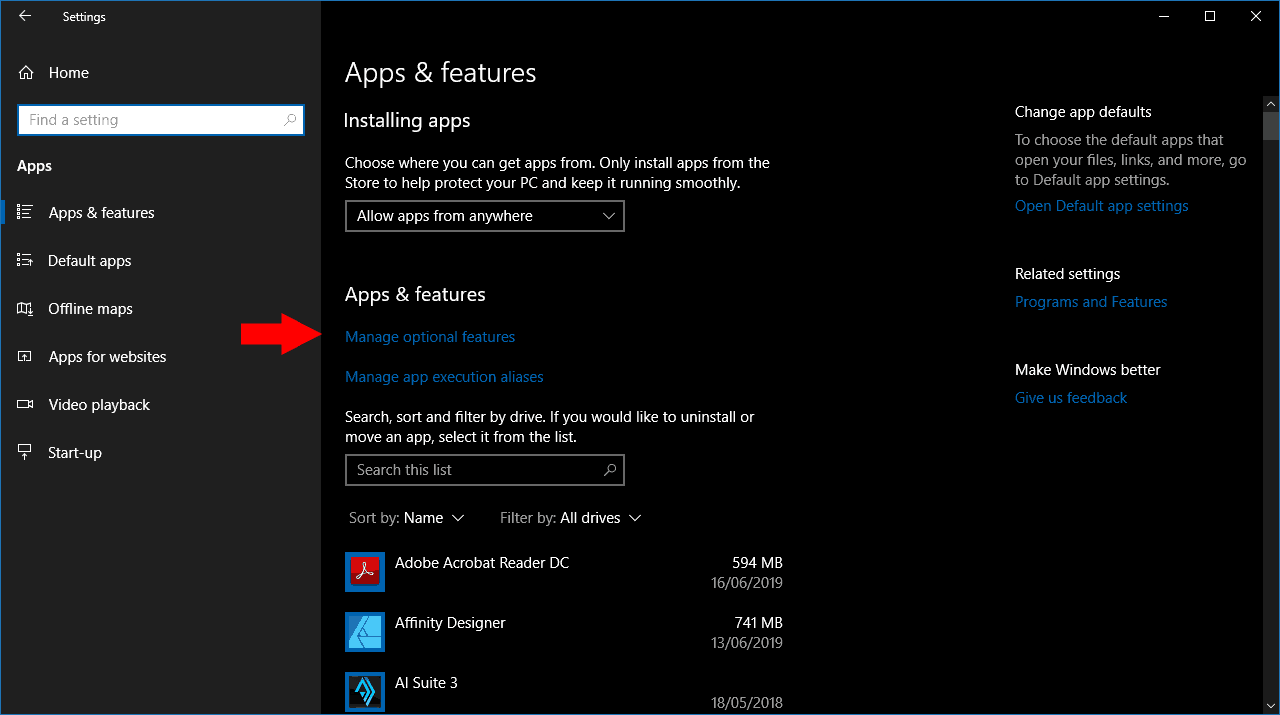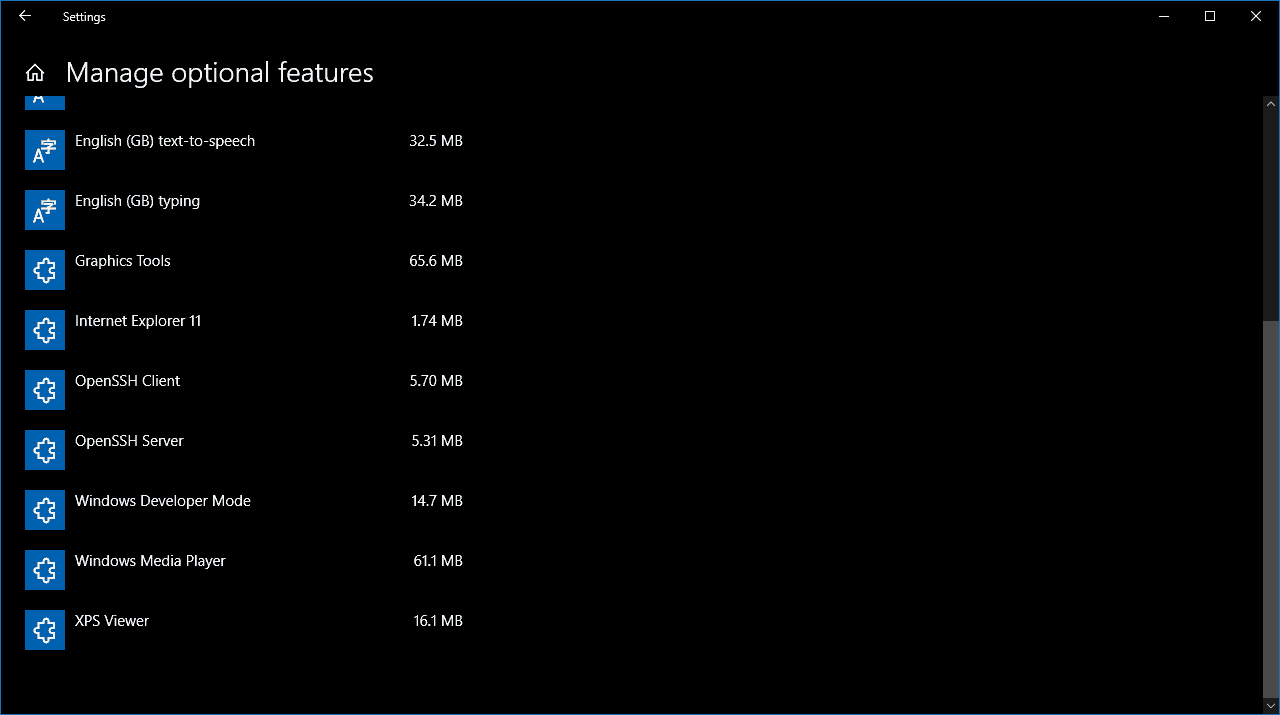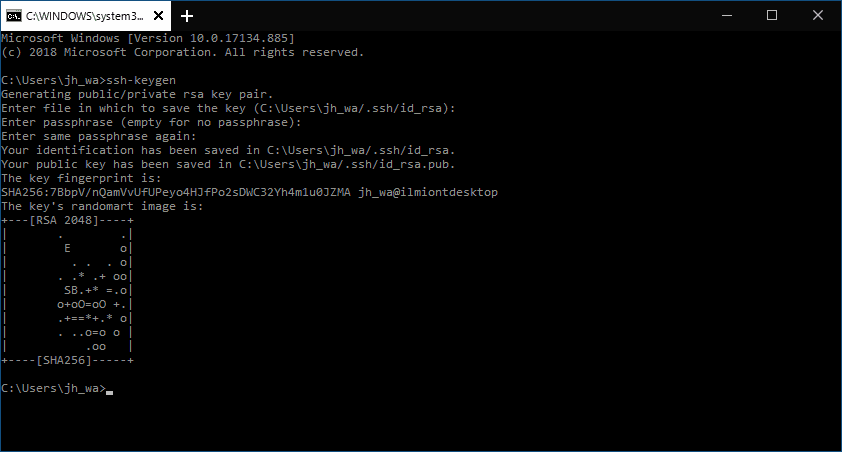Hur man skapar en SSH-nyckel i Windows 10
Så här genererar du en SSH-nyckel i Windows 10:
- Se till att Windows 10 OpenSSH-klienten är installerad.
- Kör “ssh-keygen” i kommandotolken och följ instruktionerna för att generera din nyckel.
Gäller Windows 10 1803 och uppåt
Att generera SSH-nycklar i en Windows-miljö var en komplicerad process som krävde installation av verktyg från tredje part. Sedan uppdateringen av Windows 10 april 2018 har Windows levererats med en förinstallerad OpenSSH-klient, vilket innebär att du kan använda ssh-keygen för att generera SSH-nycklar. Läs vidare när vi går igenom hela processen.
Först måste du se till att OpenSSH är installerat på din maskin – om du uppgraderade från en tidigare version av Windows 10 kan du behöva aktivera den manuellt. Starta appen Inställningar och klicka på kategorin “Appar”. Klicka sedan på länken “Hantera valfria funktioner”. Om du inte ser “OpenSSH Client” i listan som visas klickar du på knappen “Lägg till en funktion” och installerar den. Du kan behöva starta om datorn efter installationen.
När OpenSSH har installerats är du redo att fortsätta. Öppna kommandotolken från Start-menyn. Skriv “ssh-keygen” (utan citat) i terminalfönstret och tryck på enter. Du uppmanas att bekräfta spara platsen. Vi rekommenderar att du trycker på enter för att använda standardplatsen i din användarkatalog. Annars skriver du en sökväg för att spara nyckeln och trycker sedan på enter.
Du kan nu välja att lägga till en lösenfras (lösenord) till nyckeln. Om du lägger till en måste du leverera den när du använder nyckeln. Skriv antingen en lösenfras och tryck på enter eller tryck på enter omedelbart för att fortsätta utan en.
Windows genererar nu ditt offentliga / privata nyckelpar för RSA. Den offentliga nyckeln sparas som “id_rsa.pub” i den katalog du angav. Ladda upp den här nyckeln till alla maskiner du behöver SSH till. Du kan sedan öppna en anslutning med Windows inbyggda SSH-klient – skriv “ssh user @ hostname” för att ansluta och autentisera med dina genererade referenser.